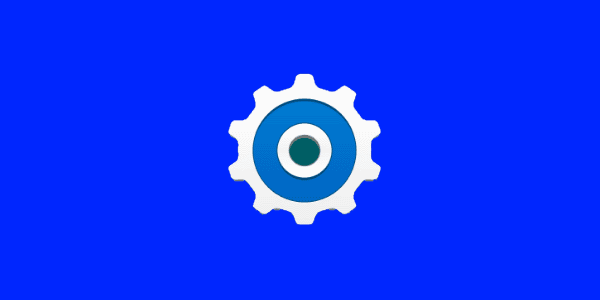
Êtes-vous retourné à votre ordinateur après le déjeuner pour constater que tout votre écran Microsoft Windows est retourné? Vous êtes peut-être victime de l'un des gags les plus courants au bureau ou vous ou votre chat avez accidentellement appuyé sur certaines touches et modifié l'orientation de l'écran. Quoi qu'il en soit, ces étapes devraient vous ramener à un écran à droite.
Raccourci clavier haut et bas
Si votre écran est retourné, essayez d’appuyer sur:
- CTRL + ALT + BAS.
ou
- CTRL + ALT + FLÈCHE VERS LE HAUT
Raccourci clavier latéral
Si votre écran est basculé d'un côté à l'autre au lieu d'être à l'envers, vous voudrez peut-être essayer:
- CTRL + ALT + FLÈCHE GAUCHE
ou
- CTRL + ALT + FLÈCHE DROITE
Paramétrage Windows
- Cliquez avec le bouton droit sur une zone vide du bureau, puis sélectionnez “Paramètres d'affichage“.
- Sélectionnez l'écran qui est retourné si vous avez plusieurs écrans.
- Choisissez “Paysage" ou "Portrait" comme voulu.
Configuration du logiciel du pilote d'affichage
Le logiciel de carte vidéo que vous avez installé peut également contrôler ce type de réglage. Ceci est très rare, mais dans de telles occasions, vous pouvez appuyer sur votre clavier pour changer d’écran ou utiliser un utilitaire qui s’exécute dans la barre des tâches pour contrôler le réglage. Dans la plupart des cas, les étapes suivantes fonctionneront:
- Faites un clic droit sur le bureau, puis sélectionnez “Résolution d'écran“
- Sélectionnez le "Réglages avancés" lien.
- À partir de là, les options peuvent varier en fonction de votre carte vidéo. Vérifiez tout ce qui dit "Orientation“, Puis changez le réglage souhaité.
Si vous n’avez toujours pas de chance, le réglage peut se situer dans les menus de votre écran. Essayez de regarder les menus sur l'affichage réel pour voir s'il y a des réglages pour retourner l'écran. Par exemple, le logiciel de carte vidéo NVIDIA propose une option en sélectionnant les options suivantes:
- Cliquez avec le bouton droit sur l’icône NVIDIA dans la barre des tâches, puis sélectionnez «Ouvrez le panneau de configuration NVIDIA“.
- Sélectionnez le "Faire pivoter l'affichage”Lien dans le volet de gauche.
- Définissez l'orientation comme vous le souhaitez.
J'espère qu'au moins un de ces conseils a résolu ce problème pour vous. Bon calcul!

